Miracast(ミラキャスト)という名前は聞いたことがあるけど何なのか知らない、どう活用するのか分からない方がいるのではないでしょうか。
私もその一人でしたが、Miracast について調べてみると色々面白そうだったので、今回「Miracast」を実際に使ってみました。
Miracastの特徴
Miracastは簡単に説明すると、自宅のTVにMiracastレシーバーを接続することによって、スマホやタブレットの写真や映像をワイヤレスでテレビに映して楽しむことができるものです。
Miracastについて調べると以下のような特徴があることが分かりました。
大画面で迫力ある動画や画像を楽しめる
スマホやタブレットの画像・動画を大画面のTVに映し出します。
迫力ある大画面の映像をみんなと一緒に楽しむことができます。
簡単な接続
Miracastを使用するための接続はとても簡単です。
MiracastレシーバーをTVのHDMI端子に接続し、 Miracastレシーバーへ給電するためのUSBコネクターを繋げるだけで準備OK。
様々な用途に活用できる
家族みんなで観るエンターテイメント、仕事でのプレゼンに活用、スマホゲームを大画面に映してプレイなど様々な活用方法があります。
安いMiracast端末を購入してみた
ちょうど街で安いMiracast端末が売っていたので、試しに買ってみました。
フルハイビジョン対応です。
Androidは「9.0以降対応」と記載がありますが、古いAndroidは対応してないのでしょうか?

中身はMiracast本体とケーブル、説明書が入っています。

Miracastレシーバー本体のお尻にケーブルを差し込んで組み立て終了!
Miracastレシーバー本体にはHDMI端子が付いています。写真下の端子は電力供給用のUSB端子です。
写真左はWifi電波送受信部分です。

Miracastとスマートフォンの接続はとても簡単
PCモニターや液晶テレビへの取り付けはとても簡単です。
Miracastレシーバー本体のHDMI端子をPCモニターや液晶テレビのHDMI端子に接続します。
Miracastレシーバー本体に接続したケーブルのUSB端子は電力供給用なので、PCモニターや液晶テレビのUSB端子に差し込みます。
USB端子が無い場合は、USBケーブルに「USB電源アダプター」を取り付けて直接電源を取ります。

テレビの入力切替設定を接続したHDMIに切り替えます。
すると下の写真のような画面が表示されます。
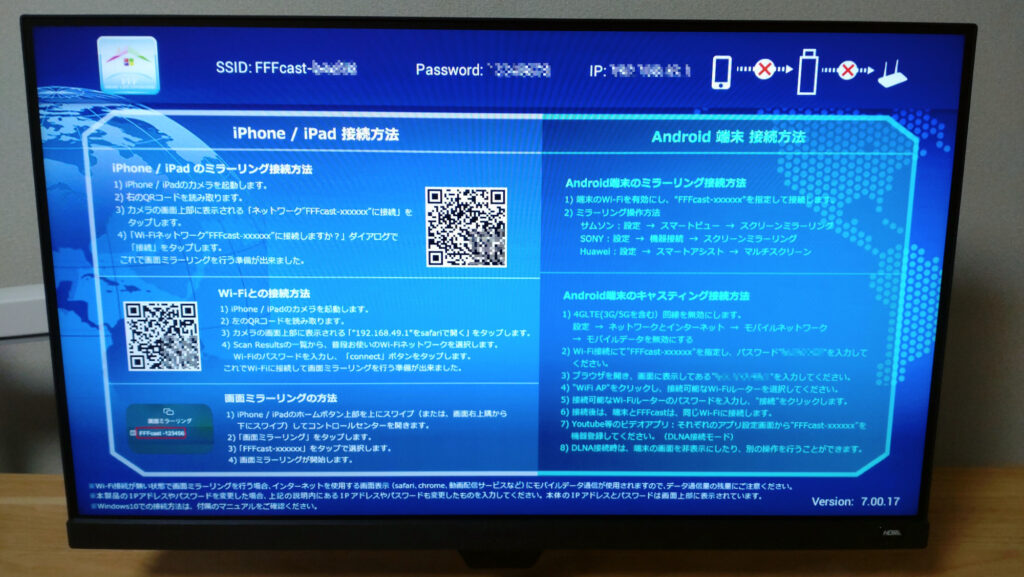
次にスマホのWiFi設定をONにします。
それからスマホの接続設定を行います。
XPERIAでの設定ですが、以下のように設定します。
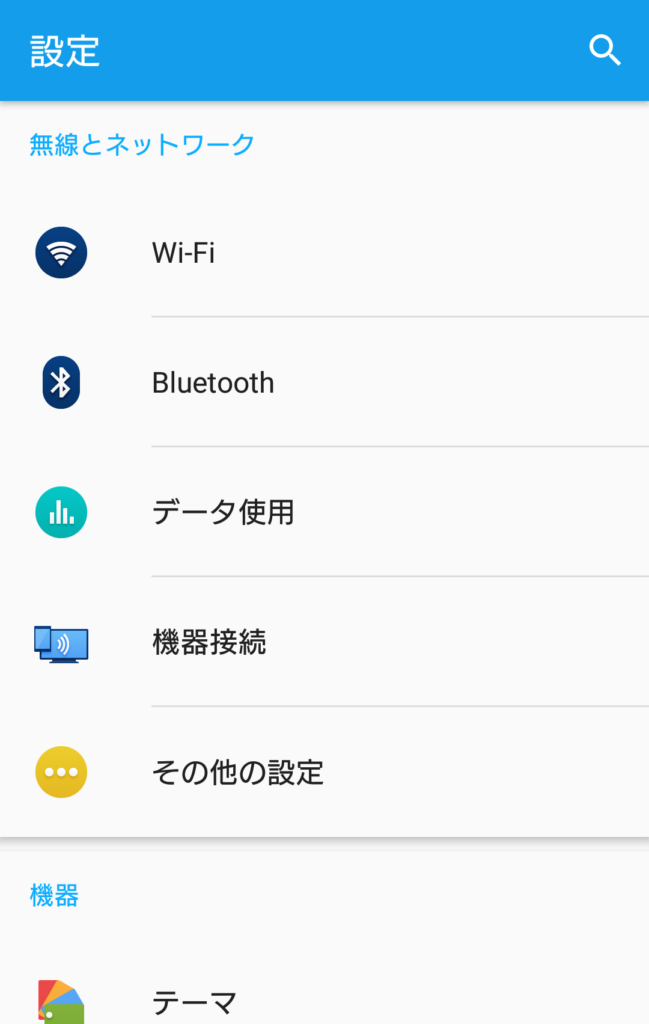
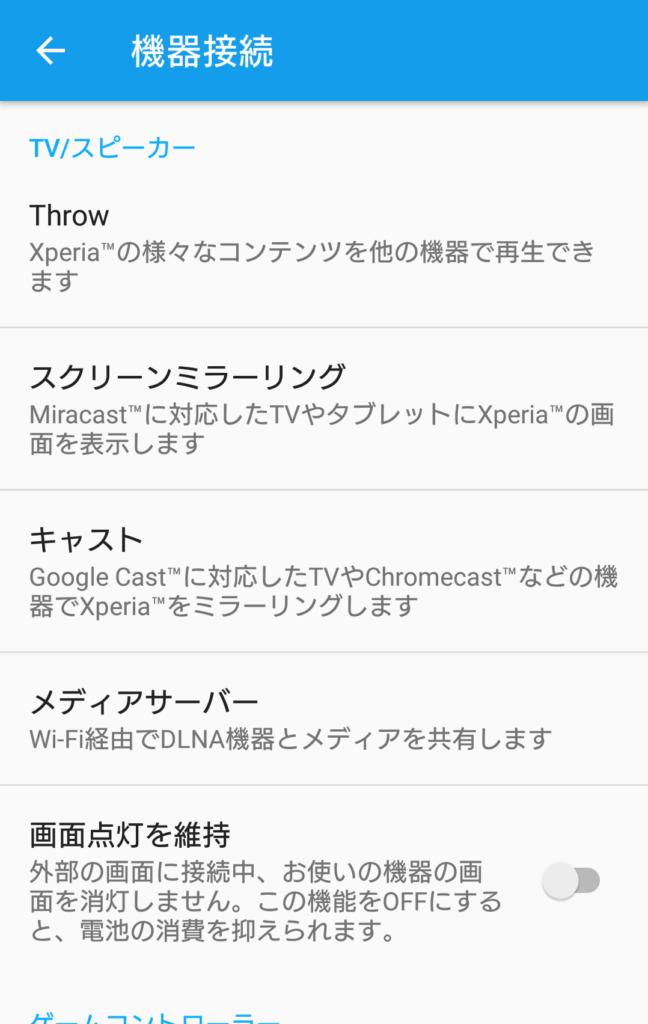
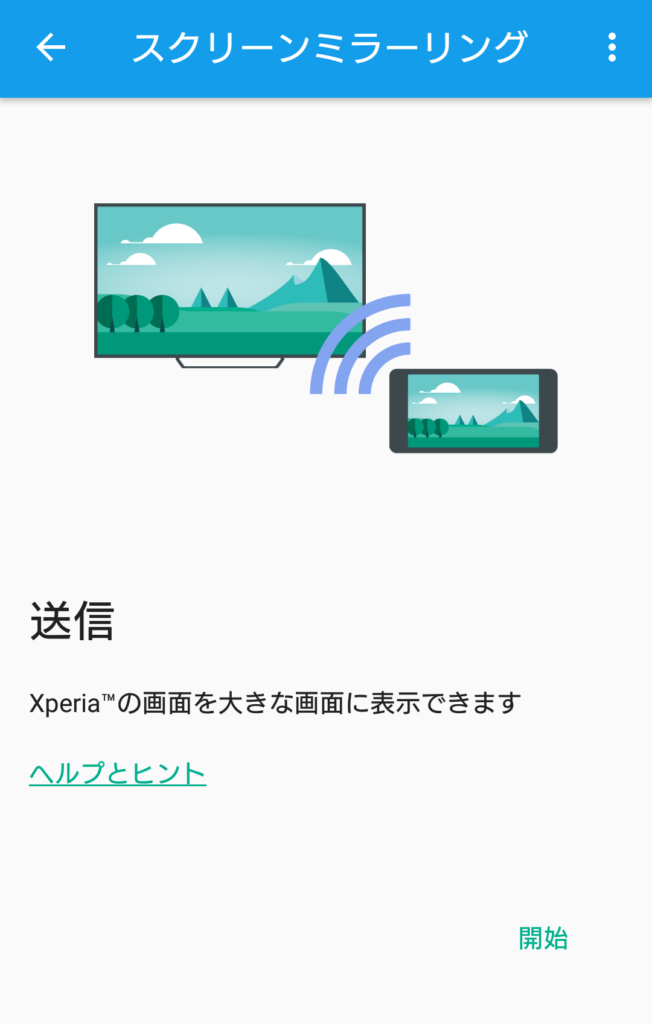
スクリーンミラーリングの「開始」を選択するとMiracastレシーバーへのWiFi送信が始まります。
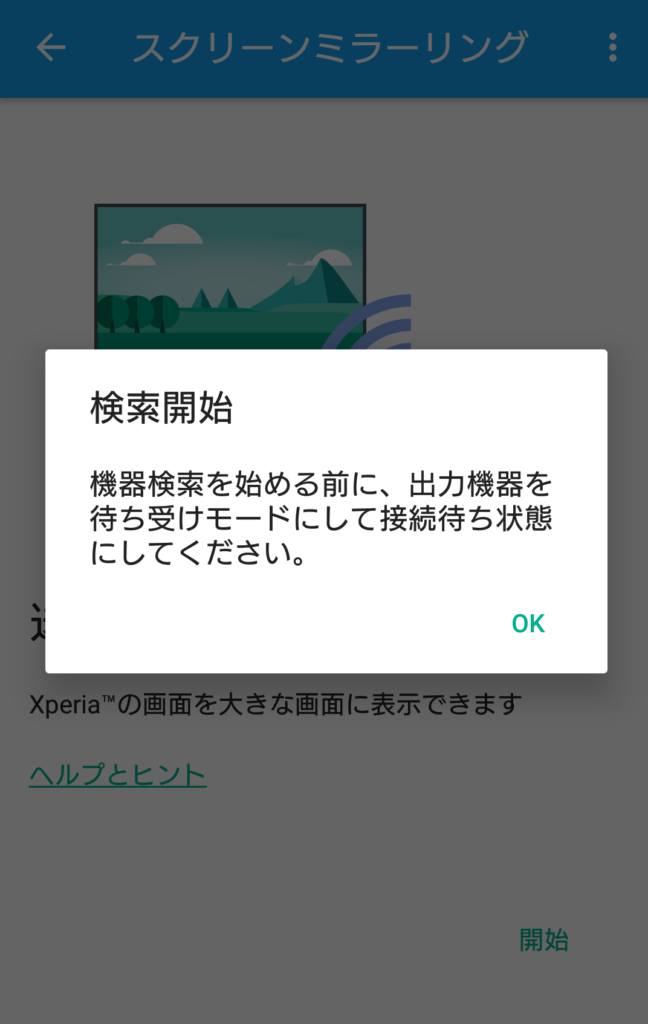
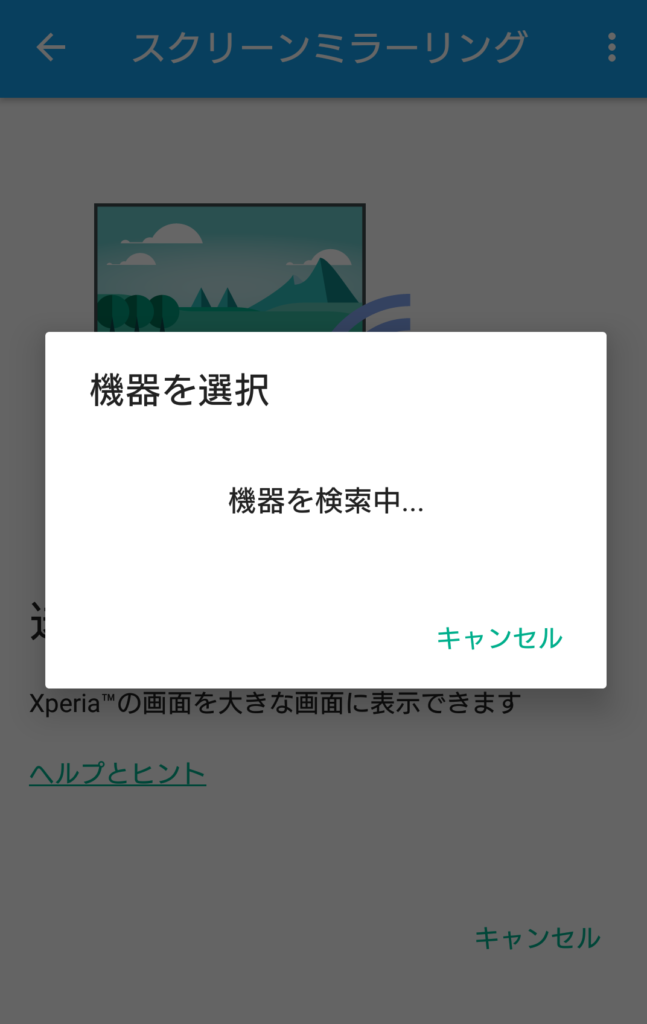
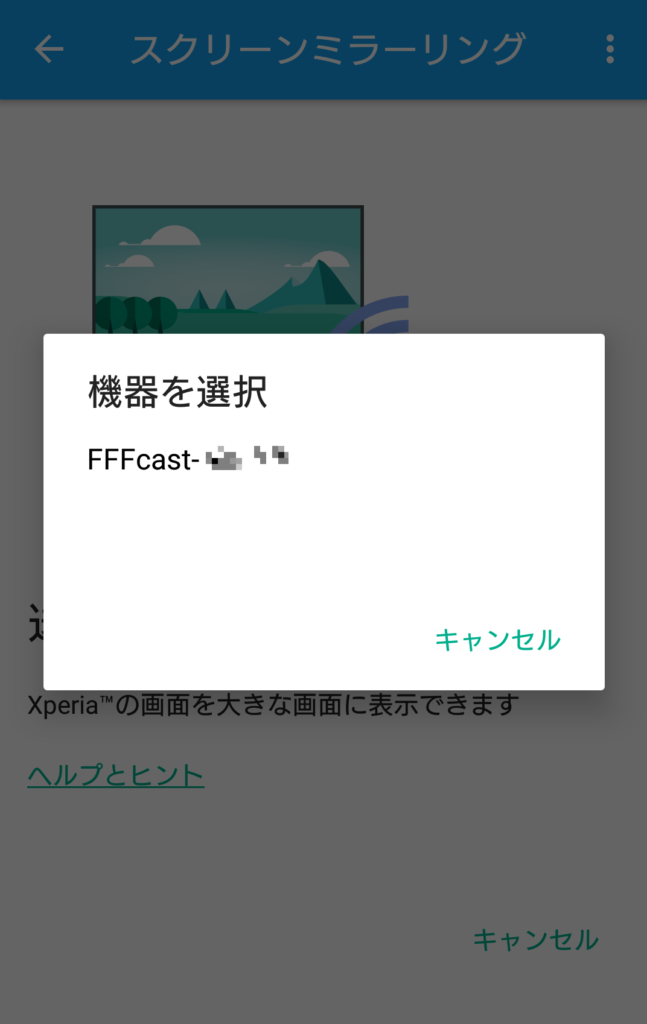
接続するMiracastレシーバーをクリックするとミラーリングが開始されます。
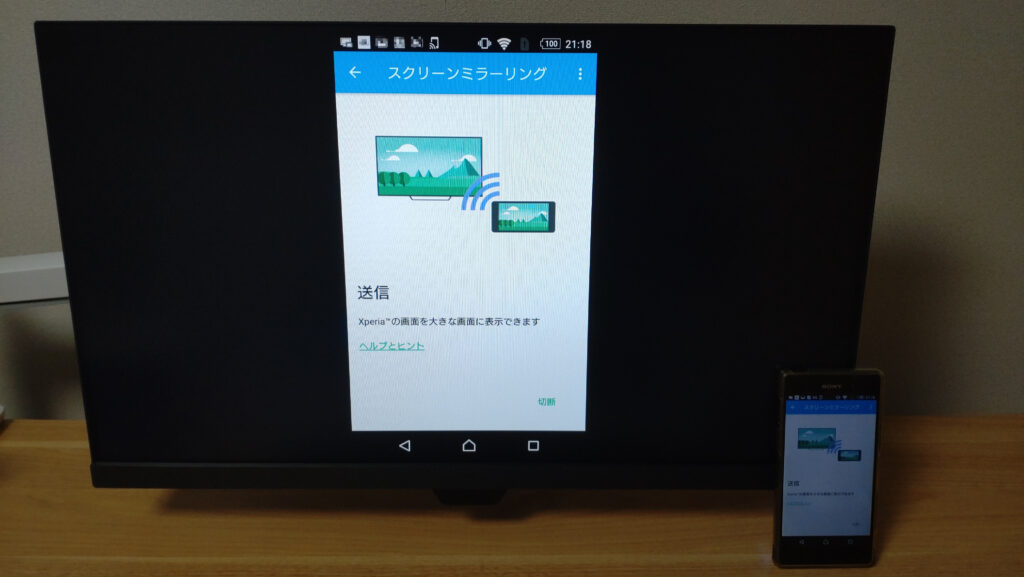
今回使用したスマホはXPERIA Z3でOSバージョンはAndroid6.0なのですが、問題なくミラーリングできました。
XPERIA 10 Ⅲも同様にして接続設定することができました。
静止画像は大画面でもそこそこ綺麗に映る
まずは静止画像を24.5インチのPCモニターへミラーリングしてみました。


画質は若干粗さがみられますが、ほとんど気にならない程度です。
写真を大画面に映す用途は十分実用に耐えるのではないでしょうか。
動画再生時の画質は微妙、動きは30fps程度か
それでは動画再生時の画質はどうなのでしょうか。
スマホ内の動画を再生してみました。

綺麗に映っているように見えますが、実際は画質が少し粗く動きも少しカクカクしています。
スマホの性能が低いためMiracastの性能が活かしきれていない可能性があるので、XPARIA 10 Ⅲを使用してミラーリングしたところ画質やフレームレートは相変わらずでした。
動画再生全般的に動きの少ない静止画に近い場面は綺麗に映り、動きの激しいシーンはブロックノイズがのる傾向があるようです。
また、今回購入したMiracastレシーバーは、フレームレートが30fps程度で再生しているようです。
この問題点は4K対応・60fps対応の高価格帯Miracastレシーバーを使用することで改善するのでしょうか?
XPERIA Z3内の動画をモバイルモニターでミラーリングした動画を撮ってみました。
画面表示の遅延もわずかに発生しているのでゲーム用途に使用するのは正直厳しいと思います。
試しに50インチのTVにMiracastでミラーリングしてみました。

大画面に映すのは迫力があって良いですね。
Miracastを使用してみた感想
実際に使用してみての感想ですが、Miracastの最大の魅力はなんといっても「大画面で迫力のある映像をみんなで楽しめる」だと思います。
特に写真などの静止画はスマホとほとんど変わらない画質で表示することができます。友達と集まった時などにリビングの大画面TVに今まで撮影した写真をミラーリングして映し出し、みんなでワイワイ楽しむことに活用できます。
また、仕事でHDMI端子のあるプロジェクターへ接続してプレゼンにも活用できます。
動画再生に関してはフレームレートの関係上、滑らかな動きをする場面で少しカクカクするのが気になりますが、旅先のホテルなどでTVに接続して動画鑑賞などに活用できそうです。
今回Miracastを検証するにあたり、何度もMiracastレシーバーを接続したり外したりしたのですが、接続が簡単で導入がとても楽でした。
気軽にスマホの画像を大画面に映し出すことができるMiracastは、使用してみてとても魅力的な製品でした。





コメント